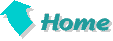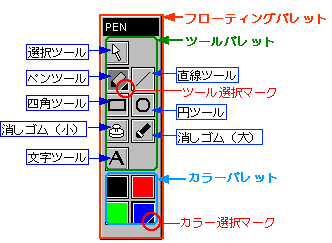

6.フローティングパレット
フローティングパレットの上部をドラッグする事により画面上の任意の位置に移動できます。
フローティングパレットをアクティブにし、キーボードのEnterボタンを押すと、フローティングパレットを非表示にできます。
(表示させるには、メニューバーのウィンドウ、ペンパッドを選択してください。)
ツールパレット
作業するツールを選択します。
選択されているツールには、右下にツール選択マークが表示されます。
選択ツール
編集や移動、カラー変更をしたいラインデータ、文字データを選択するときに使用します。
ペンツール
描画キャンバス内に自由に線を描くときに使用します。
直線ツール
ドラッグで直線を作成します。
Ctrlを押しながらのドラッグで水平、垂直の規制がかかった直線を作成します。
四角ツール
ドラッグで四角を作成します。
Ctrlを押しながらのドラッグで正方形を作成します。
円ツール
ドラッグで円を作成します。
Ctrlを押しながらのドラッグで正円を作成します。
消しゴム(大)
大きな円の連続で入力ラインデータを消します。
消しゴム(小)
小さな円の連続で入力ラインデータを消します。
文字ツール
選択するとテキスト入力ダイアログが現れます。
文字の種類、大きさ、スタイルなどを選び、文字を画面上に表示します。
カラーパレット
入力するラインの色を選択します。
選択されたライン、テキストの色を変更するときにも使用します。
選択されたカラーは、右下にカラー選択マークが表示されます。